컴퓨터 / 노트북에서 비디오가 정지됩니다. 어떻게해야합니까?

사용자 질문
여보세요.
다음 문제로 무엇을 할 수 있는지 알려주세요. WMV 형식으로 한 영화를 다운로드했습니다. 나는 그것을 열고, 그것을 재생하려고 시도하지만, 비디오가 몹시 느려지기 시작하고, 쇼, 어떤 사람은 프레임을 멈추고, 영화를 보는 것이 불가능하다고 말할 수 있습니다. 다른 플레이어와 시도했지만 헛되이 조언하십시오 ...
좋은 날.
문제는 인기가 있지만 비디오 브레이크가 몇 가지 이유로 관찰 될 수 있다는 것을 즉시 알아 차릴 것입니다. 그건 그렇고, 당신이 나열한 증상 외에도 종종 소리의 지연, 끊김, 화면에 인공물 모양 등이 있습니다.
이 기사에서는이 동작의 주된 이유와이 모든 것에 대해 수행 할 수있는 작업을 분해하려고합니다.
그래서...
? 비고!

온라인 비디오가 느려지면 (예 : YouTube와 같은 브라우저에서 재생 됨) 다른 유사한 기사를 숙지하는 것이 좋습니다.
*
비디오 속도 저하를 제거 (감소)하는 방법
코덱 및 비디오 해상도 : 찾아야 할 사항
아마도 비슷한 문제로 시작하는 첫 번째 일은 코덱 일 것 입니다. 코덱은 Windows에서 비디오 파일을 처리하고 재생하는 데 필요한 일종의 라이브러리입니다.
파일을 재생하는 데 필요한 시스템의 코덱이 오래된 경우 파일이 열리지 않거나 다양한 결함 (예 : 속도가 느려짐)과 함께 재생됩니다.
따라서 유사한 문제가 발생하는 경우 코덱에주의를 기울이고 최신 코덱으로 교체해보십시오 (일부 세트를 설치하는 것이 좋습니다). 아래에서 최신 버전의 Windows에 가장 적합한 코덱이 포함 된 문서에 대한 링크를 찾을 수 있습니다.
내 자신에 나는 K-라이트 코덱 팩 (확장 버전 : 당신이 대부분의 파일을 재생하는 데 필요한 모든 기능이 들어 있습니다) 선택하는 것이 좋습니다.
? 도와주세요!

비디오 및 오디오 용 최고의 코덱 (Windows 7, 8, 10)-내 세트
또한 비디오 해상도 와 압축 된 코덱 에 대해 몇 마디 추가하고 싶습니다 . 비디오 해상도가 높을수록 이러한 파일을 고품질로 재생하려면 PC가 더 효율적이어야합니다 (특히 프로세서 및 비디오 카드와 관련됨).
예를 들어 4K 비디오를 재생하려면 컴퓨터가 1080p에 필요한 것보다 2 배 더 강력해야합니다 (비교가 과장되었지만 여전히 ...).
? 코덱, 형식 및 일부에 대한 자세한 내용. 이 기사에서 미묘한 점을 배울 수 있습니다-//ocomp.info/kodeki-dlya-video-i-audio.html
*
플레이어 설정 최적화
두 번째로 재생되는 파일의 품질에 큰 영향을 미칠 수있는 것은 비디오 플레이어 입니다. 다른 프로그래머가 다른 소프트웨어 제품을 개발하고 다른 알고리즘, 솔루션 등을 사용하는 것은 누구에게도 비밀이 아니라고 생각합니다.
따라서 동일한 파일을 재생할 때 다른 플레이어가 시스템에 다른로드를 생성 할 수 있습니다!
내 기사 중 하나에서 이미 Windows 용 최고의 비디오 플레이어를 검토했으며 아래 링크를 제공합니다.

? Windows 용 최고의 비디오 플레이어 -//ocomp.info/free-videoproigryivateli.html
오래된 컴퓨터 / 노트북 (비디오 속도가 자주 느려지는 경우)의 경우 다음 비디오 플레이어를 선택하는 것이 좋습니다.
- Media Player Classic;
- VLC 미디어 플레이어;
- BS.Player;
- Splash HD Player Lite (모두 위 링크의 기사에서 찾을 수 있음).
Media Player Classic에 관해서는 ...
프로그램 설명 및 다운로드 링크 : //ocomp.info/free-videoproigryivateli.html#Media_Player_Classic
때문에 이 플레이어는 가장 인기있는 플레이어 중 하나입니다. 게다가 매우 유연하고 다재다능한 플레이어이므로 그만 두겠습니다. 미세 조정으로 인해 다소 최적화되고 더 빠르게 작동하도록 만들 수 있습니다. 그건 그렇고, 공식 웹 사이트에서 다운로드하여 설치하는 것이 좋습니다.
Media Player를 시작한 후 "보기"탭을 연 다음 "설정"을 엽니 다 (또는 키보드에서 "O"키를 누를 수 있음).

Media Player 클래식 비디오 플레이어 설정
그런 다음 재생 / 출력 탭을 엽니 다 . 여기에서 "DirectShow Video" 줄을 변경해야합니다 . "Sync Renderer"를 설정하는 것이 좋습니다 (아래 스크린 샷 참조).
중대한! 이 DirectShow 비디오 탭 은 재생하는 비디오에 매우 강력한 영향을 미칩니다. "Sync Renderer"가 브레이크를 제거하는 데 도움이되지 않았다면 (또는 그러한 항목이 전혀없는 경우) 가지고있는 브레이크를 번갈아 시도해보십시오.

결론-Sync Render // Media Player Classic
제 경우에는 Sync Render 외에 Haali Video Render, 이전 비디오 렌더링, Video Mixing Renderer 9 등 옵션을 선택할 수 있습니다.

DirectShow 비디오
*
비디오 카드 용 드라이버가 업데이트 되었습니까?
위의 모든 방법이 도움이되지 않았다면 비디오 드라이버의 상태와 설정을 살펴 보는 것이 좋습니다. 예를 들어 Windows를 다시 설치하고 드라이버를 업데이트하지 않은 경우 표준 드라이버가 설치되었을 가능성이 높습니다 (이 경우 브레이크는 놀라운 일이 아닙니다 ...).
시스템에 비디오 드라이버가 있는지 확인하려면 ? 장치 관리자를 엽니 다 (Windows 제어판을 통해 또는 WIN + R 키 조합을 누르고 열리는 창에 devmgmt.msc 명령을 입력).
장치 관리자에서 "비디오 어댑터" 탭을 열어야 합니다. 비디오 카드 이름이 표시되어야합니다.
이 탭에 "표준 VGA 그래픽 어댑터"라고 표시 되고 "기타 장치" 탭 (노란색 느낌표가있는 장치가 있음)도있는 경우 드라이버를 업데이트해야합니다! 아래 스크린 샷의 예를 참조하십시오.

비디오 드라이버 : 1-설치됨, 2-설치되지 않음 // 장치 관리자
그런데 비디오 드라이버가 설치되어있는 경우 해당 설정을 입력 할 수있는 링크는 Windows 제어판에서 찾을 수 있습니다.
이렇게하려면 제어판을 열고 디스플레이를 "작은 아이콘"으로 전환합니다 (아래 스크린 샷의 1 번 참조). 저에게는 "IntelHD Graphics" 및 "NVIDIA Control Panel"에 대한 두 개의 링크가 나와 있습니다.

제어판-작은 아이콘
? 도와주세요!

이 기사에서 비디오 카드 드라이버를 업데이트하는 방법 (및 관련 질문)에 대해 설명했습니다.
*
프로세서, 하드 드라이브의 부하는 얼마입니까?
많은 수의 실행 프로그램으로 인해 비디오 및 컴퓨터 자체가 전체적으로 느려질 수 있습니다. 많은 사람들이 비디오 시청 (예 : 게임, 그래픽 편집기 및 기타 응용 프로그램)을 동시에 시작합니다. 당연히 컴퓨터의 리소스는 더 이상 할당 된 작업을 수행하기에 충분하지 않으며 브레이크가 시작됩니다.
? 그건 그렇고 , 하드 디스크에 높은 부하 (또는 문제가 있음)-브레이크뿐만 아니라 실제 정지 (마우스조차 움직이지 않을 때)가있을 수 있습니다. 예를 들어 결함이있는 플래시 드라이브를 PC에 연결할 때 많은 사람들이이 문제에 직면했다고 생각합니다.
프로세서와 하드 드라이브가 얼마나로드되었는지 확인하려면 작업 관리자를여십시오 (시작 하려면 Ctrl + Shift + Esc 또는 Ctrl + Alt + Del을 누르십시오 ).
다음으로 "프로세스"탭 에서 어떤 응용 프로그램과 프로세서, 메모리, 디스크, 네트워크의로드 량을 확인하십시오. 급류, 게임, 편집자, 플레이어와 같은 프로그램에 대한 특별한 관심 ...

프로세스 // 작업 관리자 // Windows 10
일부 응용 프로그램이 컴퓨터를 많이로드하는 경우 닫으십시오 (이 경우 작업 관리자에서 마우스 오른쪽 버튼으로 클릭하고 나타나는 메뉴에서 선택).
그건 그렇고, 내 블로그에 프로세서와 디스크의 상대적으로 높은 부하에 대한 기사가 몇 개 있습니다. 아래 링크를 읽는 것이 좋습니다.
? 도와주세요!

1) 프로세서가 특별한 이유없이 100 %로로드되고 속도가 느려집니다.
2) 하드 디스크 속도가 느려짐 : 100 %로드 됨, 모든 것이 정지되고 느리게 작동 함
*
시스템이 얼마나 오랫동안 청소되고 최적화 되었습니까?
시스템을 최적화하고 적시에 쓰레기에서 청소하고 오류를 수정하여 시스템 성능을 약간 높일 수 있습니다. 특히 이러한 작업은 비디오 재생에 긍정적 인 영향을 미칩니다.
이 주제는 매우 광범위하므로 아래에 링크 된 기사를 읽는 것이 좋습니다.
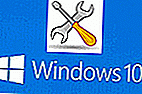
1) Windows 10 최적화 // 컴퓨터 속도 향상.
2) 컴퓨터 속도를 높이는 최고의 프로그램 및 유틸리티
3) 쓰레기로부터 컴퓨터를 청소하는 방법-단계별 지침
*
온도를 확인하고 컴퓨터를 먼지로부터 청소하십시오.
오랫동안 컴퓨터를 먼지로부터 청소하지 않은 경우 (1 년에 최소 1-2 회이 작업을 수행해야 함) 방이 뜨겁고 장치가 높은 부하에서 지속적으로 작동합니다. 과열로 인해 브레이크가 발생할 가능성이 매우 높습니다.
이는 먼지가 장치의 정상적인 공기 순환을 방해하기 때문입니다 (환기 구멍 막힘). 결과-뜨거운 공기가 떠날 시간을 멈추고 온도가 상승하고 브레이크가 시작됩니다 ...
필요한 기사에 대한 링크는 다음과 같습니다.

? 프로세서, 비디오 카드 및 하드 드라이브의 온도를 찾는 방법은 무엇입니까? 컴퓨터 / 노트북 구성 요소의 온도를 낮추는 방법.

? 컴퓨터를 먼지로부터 청소하는 방법. 모니터, 시스템 장치, 키보드 청소.

? 노트북을 먼지로부터 청소-단계별 지침
*
바이러스에 대한 몇 마디
다양한 정지 및 브레이크는 PC에 애드웨어, 바이러스, 트로이 목마 및 기타 좋은 항목의 존재와 관련 될 수도 있습니다. 따라서 최신 버전의 바이러스 백신을 설치하고 데이터베이스를 업데이트하고 시스템에서 이러한 감염을 확인하는 것이 불필요하지 않습니다 ...

1) 올해 최고의 바이러스 백신-이 컬렉션보기->
2) 바이러스에 대한 추가 시스템 검사 (바이러스 백신이 아무것도 "보지"않는 경우)-//ocomp.info/esli-antivirus-ne-vidit-virusov.html
*
또 무엇을 찾아야할까요!
플래시 드라이브 정보
재생중인 영화가 플래시 드라이브에있는 경우 PC와 영화 자체에서 모든 것이 정상일 수 있으며 플래시 드라이브의 속도가 충분하지 않아 재생이 "느리게"됩니다.
먼저 USB 플래시 드라이브에서 디스크로 영화를 복사 한 다음 재생 해보십시오.
? 플래시 드라이브의 실제 볼륨과 속도를 알고 싶다면 //ocomp.info/kak-uznat-realnyiy-obem-fleshki.html (이제 많은 중국 가짜가 걸어 다니고 있습니다) 기사를 숙지하는 것이 좋습니다.
비디오 형식
현재 인터넷에서 다양한 형식의 많은 비디오를 찾을 수 있다는 것은 비밀이 아닙니다. 한 형식이 느려지면 다른 형식으로 비디오를 찾아 다운로드하십시오. 예를 들어, WMV는 MPEG 파일 재생에 비해 많은 시스템 비용이 필요합니다.
여기에는 고해상도도 포함됩니다. 4K 비디오가 느려지면 HD 형식을 시도해야합니다.
손상된 파일 (완전히 다운로드되지 않음)
또한 깨진 파일을 재생할 때 브레이크가있는 유사한 그림을 볼 수 있습니다. 예를 들어, uTorrent에서로드되지 않은 영화를 재생 해 볼 수 있습니다 (사진 지터, 사운드 끊김 등이 보장됩니다!).
따라서 특정 파일 하나의 속도가 느려지면 모든 것이 정상적이지 않을 수 있습니다. 다른 PC / 플레이어에서 플레이 해보세요.
*
추신 : 추가는 언제나 환영합니다 ...
이 쪽지에 작별 인사를합니다.
행운을 빕니다!
?
최초 발행 : 2017 년 10 월 14 일
수정 : 2020 년 1 월 30 일






